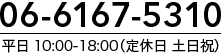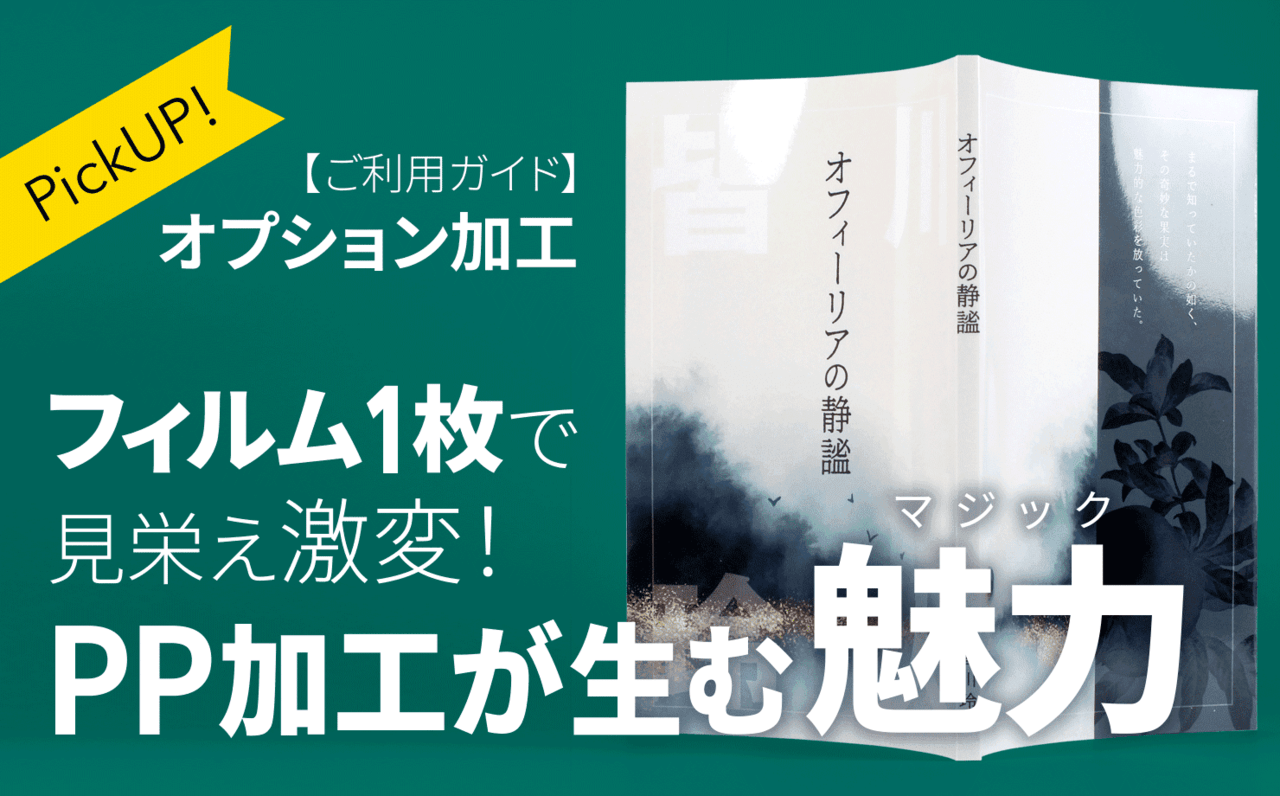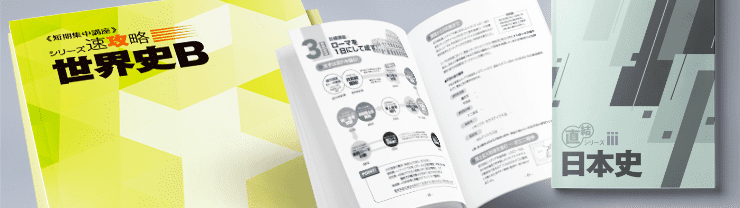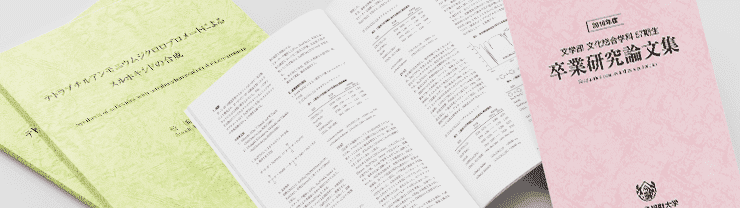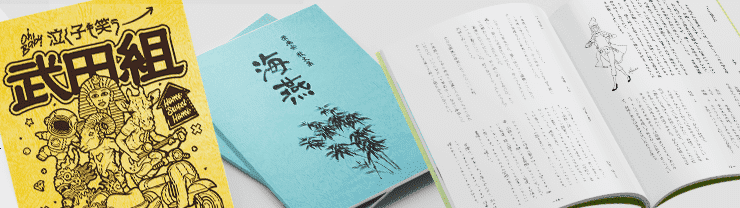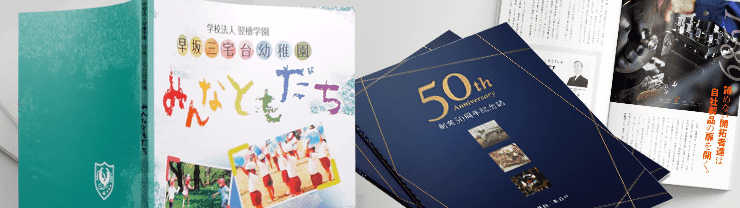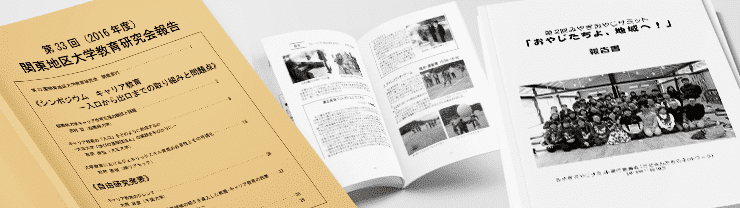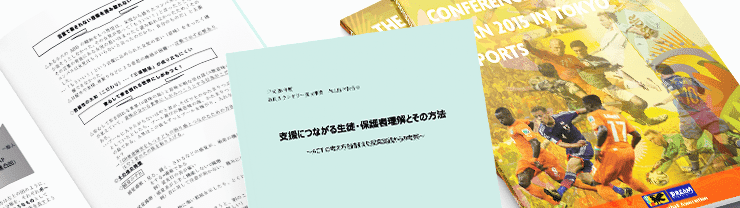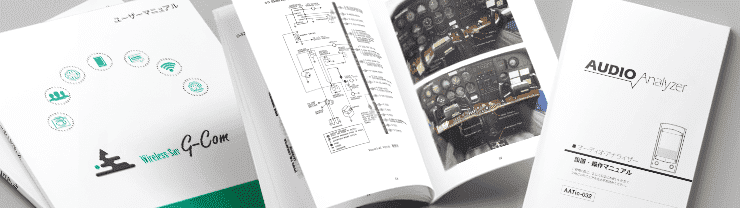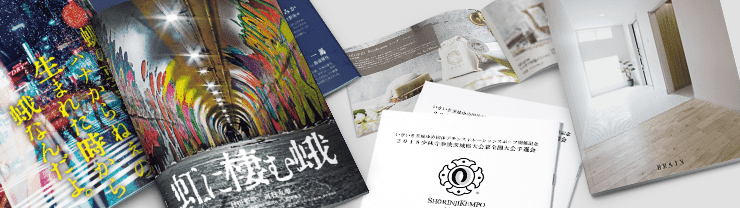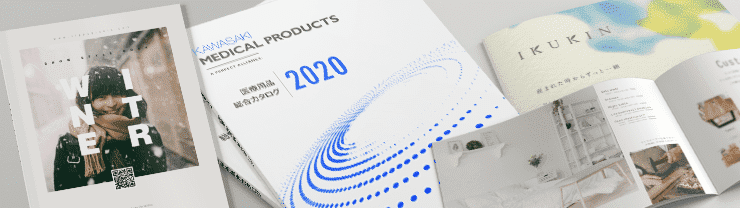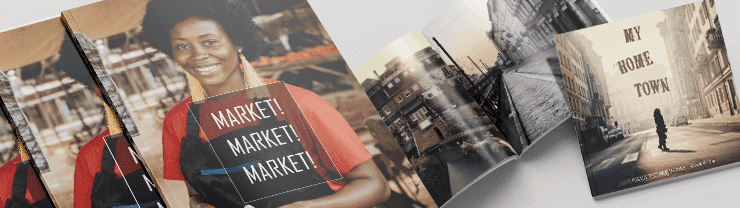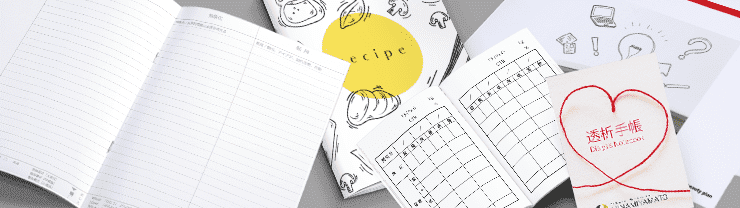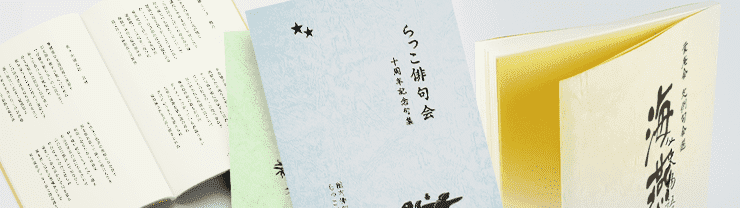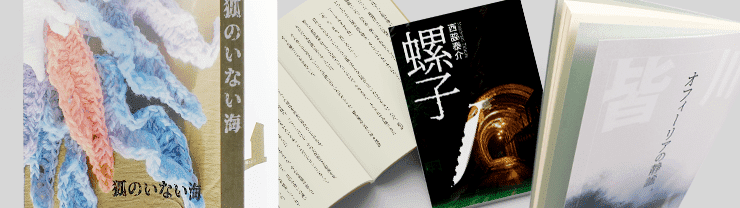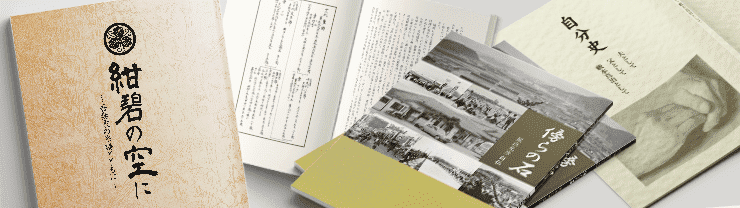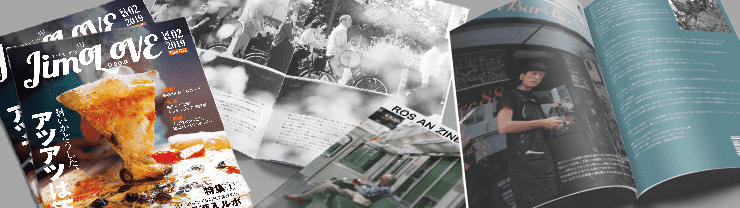Illustratorでリンクされた画像ファイルを埋め込む手順

Illustratorで印刷用のデータを作成した際、画像ファイルを埋め込むとサイズは大きくなりますが、リンク切れの心配がありません。
どういう手順を踏めば、Illustratorに画像ファイルを埋め込めるかをお伝えします。
目次
Illustratorで画像を配置するときに「リンク」か「埋め込み」かが決まる
画像を「リンク」させるのか「埋め込む」のかの指定は、とても簡単です。
1. Illustratorを開き、「ファイル」より「配置」を選択
2. 配置したい画像を選択
3.リンクの場合 左側(もしくは下部)の「リンク」のチェックボックスにチェックを入れると「リンク」で配置される
4. 埋め込みの場合 「リンク」のチェックを解除。画像が埋め込まれる
上記ステップの3を選ぶか、4を選ぶかで決まります。
リンクを埋め込みに変更する、埋め込みにしているか確認する
これまで「リンク」で配置していた画像を「埋め込み」にしたい場合や、「埋め込み」になっているか確認したい場合は、以下の方法で変更や確認ができます。
1. 「ウィンドウ」より「リンク」を選択
2. 開いたウィンドウに表示される画像の右側に、チェックボックスのようなアイコンがあれば「埋め込み」になっている
3. 画像の右側に画像名が表示され、右端にアイコンがなければ「リンク」になっている
4. 「リンク」させたい画像を選択し、「パレットメニュー」をクリック
5. 「画像を埋め込み」を選ぶ
6. 画像の右側にチェックボックスのようなアイコンができれば、「埋め込み」完了
画像を埋め込んだら背景が白くなった?
拡張子が「.psd」のPhotoshop形式で、背景が透明の画像を埋め込むと、画像の背景色が入って白くなることがあります。
この場合、いったんリンクに戻して画像の形式を「.tiff」または「.png」に変換してから埋め込むと、背景の問題は解消されます。
埋め込んだ画像はリンクパネルのメニューから「埋め込みを解除」を選択するとウィンドウが開きます。
ウィンドウ内の設定でファイル形式を変更できるため、「.tiff」にファイル形式を変換し、再度埋め込めば背景の問題は解決します。
「リンク」で配置するメリットと、「埋め込み」で配置するメリットを比較
画像のリンクと埋め込みにはそれぞれメリットとデメリットがあります。
リンクで配置するメリット・デメリット
● ファイル容量が小さくなるので、保存に時間がかからない
● 画像の保存場所が変わったり、リンク画像の添付を忘れたりするとリンク切れが起こる
埋め込みで配置するメリット・デメリット
● サイズが重くなる
● 画像ファイルの保存場所を気にしなくて良い
● リンク切れが起こらない
作業中はリンクのほうが編集しやすいことは皆さんご存知でしょう。
作業がある程度進み、入稿前になったら、画像を埋め込むとリンク切れのトラブルを回避できます。
安心の冊子印刷製本
サポート
ブックホンができること
よりよい小冊子作成のための各種解説
データの作り方はこれであってる?どうやってPDFに変換するの?こんな加工ってできる?
お問い合わせの多い内容について詳しく解説!便利なツールもございますのでご活用ください。
ブックホンの用途で探す小冊子
作りたい冊子の用途に合わせて、おすすめの仕様や価格例をご案内
- 表示切替:
- 全て
- 学校・教育現場向け
- 法人・各種団体向け
- 個人・サークル向け
100部・全部モノクロ印刷
講座テキスト・問題集やセミナー向けなど、様々な教材/テキストの冊子作りとコストの見直しに。
50部・全部モノクロ印刷
博士・修士や卒業論文など、各種論文の提出や配布用の冊子を安くきれいにお手元へお届けします。
30部・全部モノクロ印刷
卒業文集は仲間達と綴る最後の共同作品。大切な1冊のための、ベストな仕様と費用をご提案。
50部・全部カラー印刷
卒園アルバム・退官記念誌や創立記念誌など、人や企業の《足跡と希望》を、最適な形で冊子に。
50部・本文モノクロ印刷
音楽教室のレッスン用の楽譜や教本、発表会で使うお揃いの楽譜などを低価格でご検討頂けます。
50部・全部モノクロ印刷
時勢に応じた最小限の部数・1部単位の追加など、最適な報告書作りを低価格でサポートします。
100部・全部モノクロ印刷
各種公的機関・オフィス用途から趣味用途まで、目的に合った資料冊子作りをサポートします。
50部・本文モノクロ印刷
ユーザーにとってわかりやすく扱いやすいマニュアル小冊子を、そんなご要望にお応えします。
50部・全部カラー印刷
手軽で活路も多いパンフレットなどの最適仕様をご案内します。小ロットでも低価格で印刷製本!
100部・全部カラー印刷
少ロットでも低価格な冊子印刷で、新商品限定や季節カタログをより効果的に活用できます。
50部・全部カラー印刷
撮りためた写真作品の冊子化は、ノベルティーとしても手軽で扱いやすいオンデマンド印刷で。
50部・全部カラー印刷
初めての冊子作りでも、簡単で、安くきれいに冊子絵本やオリジナルのイラスト集を製作できます。
100部・本文モノクロ印刷
各種ノートや医療用手帳を自由なデザイン・書式で1冊から作成、イベントのノベルティーにも。
50部・全部モノクロ印刷
作品が冊子になる喜びを身近に感じていただくために、少部数・低価格でサポート致します。
50部・本文モノクロ印刷
低価格・小ロットが得意なブックホンは作品や商品として、小説や実用書の冊子化を応援します。
30部・全部モノクロ印刷
生きた証を形に残したい方へ。ページ数や文体に縛られない自由な自分史作りで新しい発見を。
100部・全部モノクロ印刷
最短3営業日で出荷可能、幅広く活用される会報誌や広報誌作成を納期面でもサポート致します。
50部・全部カラー印刷
個人発信ツールとして人気のZINE(ジン)、初めての1冊はブックホンでチャレンジしませんか?